Brave — это браузер, который разделяет ДНК Chrome. Это связано с тем, что в его основе лежит хром. Однако он улучшил некоторые вещи, которые Chrome постоянно не удается сделать. Это касается не только конфиденциальности, но и исключения ADS по умолчанию. Он всегда показывает исключенную сумму и то, что было исключено во время сеанса.
Как полностью удалить Google Chrome с телефона
В современном мире существует множество браузеров, которые могут быть установлены на мобильных устройствах. Конечно, каждый пользователь отдает предпочтение определенному браузеру и в большинстве случаев будет использовать только его.
Если вы передумали пользоваться браузером Google Chrome на своем смартфоне, то в сегодняшней статье мы расскажем о процессе, который поможет вам полностью удалить Google Chrome с вашего мобильного телефона. Выберите метод для своего смартфона и следуйте приведенным инструкциям.
Android
Если вы используете мобильное устройство Android, вы можете удалить Google Chrome двумя способами. Это так просто, как несколько щелчков мыши. Ниже приведен подробный процесс полного удаления Google Chrome с мобильного телефона.
Первый способ полностью удалить браузер со смартфона — использовать настройки устройства. Для уточнения необходимо выполнить следующие действия
- Открываем на гаджете с операционной системой Android настройки. Находим раздел « Приложения и уведомления » и щелкаем прямо по нему один раз.
- Затем, вас перебросит на новую страницу, где должен быть список со всеми установленными приложениями на телефоне. Возможно, вам потребуется кликнуть по строчке « Показать все приложения ».
- Таким образом, перед вами появится полный список всех программ на вашем смартфоне. Просто среди всех приложений найдите пункт « Chrome » и клацните по нему один разок.
- Как только вы это сделаете, откроется отдельная страница с приложением Google Chrome. На данной вкладке будет кнопка « Отключить ». Нажмите прямо по ней.
- После этого появится окошко с уведомлением о том, что произойдет в случае отключения приложения Гугл Хром. Вам потребуется просто щелкнуть по графе « Откючить приложение ». Вот, собственно, и все. Именно так происходит удаление браузера с мобильного устройства на базе Android через настройки.
Через Play Market
Второй метод несколько отличается от первого. Если в первом способе программа была удалена через Настройки, то в этот раз вы удалите приложение Google Chrome через Play Маркет. Для этого необходимо следовать данному алгоритму действий.
- Находите на своем смартфоне ярлык приложения « Play Маркет » и нажимаете прямо по нему. Затем, обратите внимание на левую верхнюю часть первоначальной страницы. Там должен быть значок в виде трех горизонтальных полосочек. Нажмите по нему один раз.
- Как только вы выполните действие выше, на странице появится основное меню магазина. В верхней части данного списка будет стоять графа « Мои приложения и игры ». Именно по ней и потребуется нажать один разок.
- После этого вас перенаправит на страницу со всеми установленными приложениями на телефон из Play Маркета. Изначально откроется вкладка « Обновления ». Возможно, что на этой страничке вы не найдете приложения Гугл Хром. Поэтому, вам необходимо перейти в раздел « Установленные ». Делается это с помощью нажатия по пункту с характерной подписью.
- Теперь, найдите в предложенном списке программу под названием Google Chrome и щелкните прямо по ней.
- Указанное выше действие позволит открыть персональную страницу браузера в магазине. Просто нажмите один раз по кнопке « Удалить ».
- Остается лишь подтвердить проделанные действия. Как раз для этого и всплывет окошко по центру страницы. В уведомление будет стоять вопрос об удалении программы Google Chrome. Если вы окончательно решились это сделать, то кликайте по пункту « Удалить ».
Как вы уже знаете, завершить работу браузера Google Chrome со смартфона Android можно двумя способами. К сожалению, на iPhone или другом устройстве iOS есть только один способ удалить Google Chrome. Чтобы полностью удалить браузер из памяти гаджета, выполните следующие действия
- Находите на экране своего айфона значок приложения. Затем, зажимаете пальцем этот самый значок.
- Если перед вами появилось специальное меню для взаимодействия с программой, то вы все сделали правильно. В самом низу данного меню будет находиться графа «у далить приложение ». Именно по ней и потребуется щёлкнуть один разок.
- Как только вы это сделаете, появится окошко с вопросом « Удалить Chrome? ”. Ознакомьтесь с представленной информацией в уведомлении, а затем кликайте по графе « Удалить приложение ».

Обратите внимание, что с главного экрана можно удалить только приложения. Однако в этом случае браузер Google Chrome останется на смартфоне.

После прочтения всей вышеизложенной информации у вас не должно возникнуть проблем с полным удалением Google Chrome с вашего мобильного устройства. Как вы, возможно, знаете, процесс удаления Google Chrome зависит от операционной системы вашего смартфона. Просто следуйте всем инструкциям, и у вас не возникнет проблем.
Brave — это браузер, который разделяет ДНК Chrome. Это связано с тем, что в его основе лежит хром. Однако он улучшил некоторые вещи, которые Chrome постоянно не удается сделать. Это касается не только конфиденциальности, но и исключения ADS по умолчанию. Он всегда показывает исключенную сумму и то, что было исключено во время сеанса.
Как удалить Хром с андроида полностью
Часто люди задаются вопросом, как удалить Chrome с Android. Chrome уже установлен на большинстве устройств Android, и его нельзя удалить, но можно отключить его появление в списке приложений.
Важно: Перед удалением продукта из установки продукта с мобильного телефона необходимо сохранить необходимые данные.
Через Гугл Плей
Все приложения, установленные на мобильном телефоне, могут быть удалены. Если вы удалите платное приложение, то впоследствии сможете установить его заново без повторной покупки. Вы также можете отключить системные приложения, связанные с вашим мобильным телефоном.
- Открыть приложение Google Play Store Google Play.
- Нажать на «Меню», а затем на «Мои приложения и игры».
- Нажать на приложение или игру.
- Нажать «Удалить».
Через настройки
Как удалить Chrome с телефона:.
- Открыть «Настройки».
- Нажать «Приложения и уведомления».
- Нажать «Chrome».
- Нажать «Отключить».
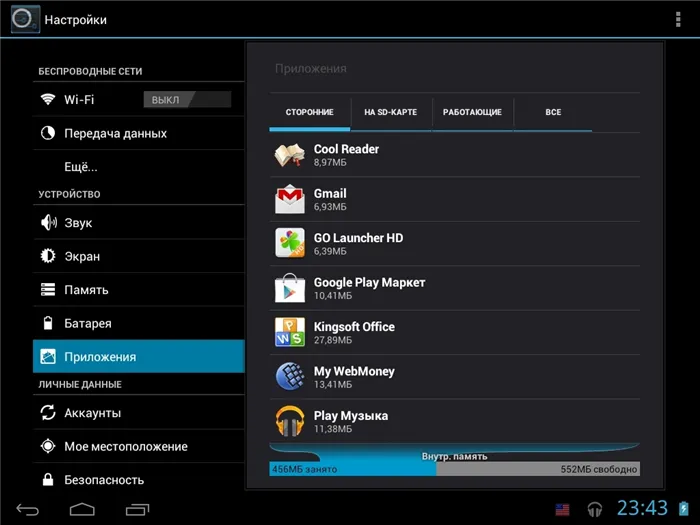
Как удалить Chrome с устройства Android через настройки
Как очистить телефон от остаточных файлов и данных браузера
Каким бы быстрым ни был ваш компьютер, есть одна вещь, которая замедляет его работу и мешает вам устанавливать программы, сохранять фотографии, песни и документы. Сюда входят все эти ненужные гигабайты данных, временные файлы, старые резервные копии, точки восстановления системы многолетней давности и другие огромные черные дыры в данных. Пожалуй, первой причиной медленной работы компьютера (которую часто не замечают даже компьютерные эксперты) является «очень мало места на диске».
ВНИМАНИЕ! Низкий объем дискового пространства может замедлять работу всех программ, увеличивать время запуска и выводить многочисленные сообщения об ошибках.
Какие браузеры можно установить вместо удаленного или отключенного Хрома
Chrome — отличный вариант, но у Android есть гораздо лучшие возможности, чем браузер Google.
Одним из главных преимуществ Android является простота настройки. Это означает, что некоторые из приложений по умолчанию можно изменить, чтобы выбрать приложения, которые больше всего нравятся или соответствуют потребностям пользователя. Однако есть важный момент, на который обращает внимание Google. Многие производители устройств включают в свои заводские устройства несколько приложений, и Google Chrome — одно из них.
Google Chrome — отличный браузер, но есть вещи, которые нам в нем не нравятся, например, то, что он расходует батарею и память устройства или является не самым приватным.
Firefox
Mozilla — это компания, создавшая Firefox. Он считается одной из лучших альтернатив для замены Google Chrome. Его разработчики сделали свою поисковую систему не только одной из самых быстрых и эффективных на современном рынке, но и одной из самых безопасных, поскольку компания
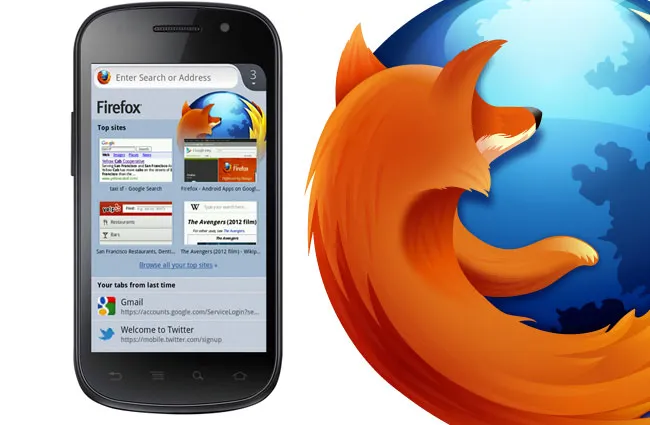
Браузер Firefox для Android
Как и Chrome, Firefox позволяет синхронизировать учетные записи и легко обмениваться данными браузера, закладками, паролями и другой информацией между мобильным устройством и компьютером, а также вводить эти данные из Google Chrome. Вы также можете ввести эти данные из Google Chrome.
Примечания! Самое важное, что делает Firefox, — это защищает вашу конфиденциальность. Это означает отключение отслеживания веб-сайта, отказ от cookies и удаление данных для простого и быстрого просмотра.
Vivaldi
Еще один браузер в списке, который можно использовать в первую очередь для обеспечения конфиденциальности и безопасности. Vivaldi по-прежнему доступен в виде бета-версии для Android, но его можно загрузить без каких-либо проблем.
Одним из главных преимуществ этого браузера является шифрование данных и синхронизация паролей. Также есть специальная кнопка скриншота, которая позволяет вытащить только часть экрана. В нем есть функция чтения, возможность клонирования вкладок и интуитивно понятная рабочая среда.
Важно: Vivaldi имеет связь с браузером Windows. Это можно использовать для синхронизации данных для приятного пользования компьютером и мобильными устройствами.
Опера
Opera также является одним из вариантов, сопутствующих Chrome. Большим преимуществом Opera является то, что она позволяет вам пользоваться интернетом с большей конфиденциальностью и безопасностью, так как в ней встроена собственная VPN, а также возможность блокировать рекламу.
На второстепенной ноте! В Opera есть очень интересная функция под названием Crypto Wallet. Это криптокошелек, поэтому вы можете совершать безопасные платежи на любом сайте.
Однако самое лучшее — это функция хранения данных. Это сжимает веб-сайты, чтобы использовать мегабайты и быстро загружать данные при медленном соединении в Интернете.
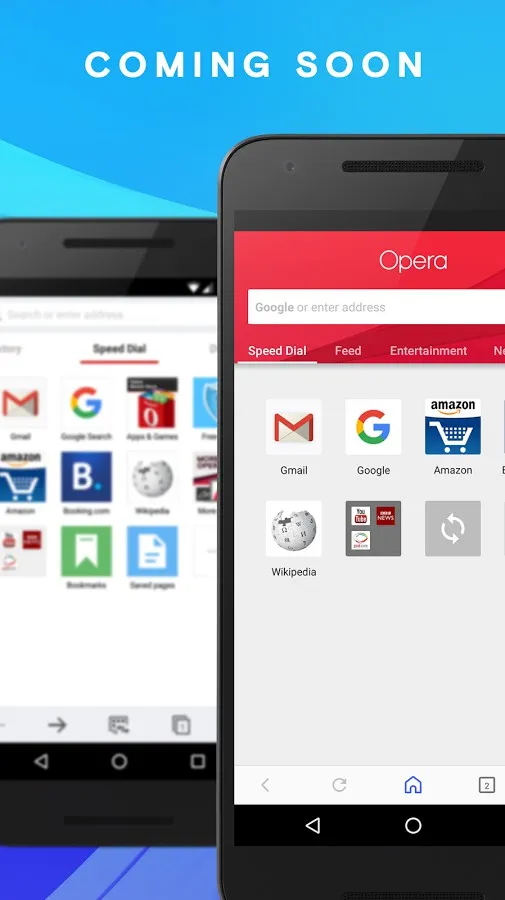
Opera имеет множество преимуществ
Браузер Monument
Monument Browser — один из самых интересных вариантов, поскольку он весит всего 1,1 мегабайта и имеет множество видов.
Часто люди задаются вопросом, как удалить Chrome с Android. Chrome уже установлен на большинстве устройств Android, и его нельзя удалить, но можно отключить его появление в списке приложений.
Можно ли удалить Гугл браузер с Андроида
Chrome является предустановленным приложением на большинстве смартфонов. Это связано с тем, что Google, как владелец операционной системы Android, включает в нее лучшие продукты, в том числе интернет-браузер. Однако это не означает, что его нельзя удалить из смартфона. Кроме того, процесс удаления Chrome может не отличаться от удаления других приложений, загруженных из Play market. Поэтому на вопрос, можно ли удалить Google Chrome со смартфона, категоричный ответ — «да». Осталось только подумать, как это сделать.
Давайте рассмотрим все способы удаления браузера Chrome со смартфона.
В магазине приложений Play Маркет
Самый простой способ удалить Chrome с Android — воспользоваться магазином приложений Play Market. В большинстве случаев это приведет к загрузке всех приложений.
Браузер будет удален через несколько секунд. Его значок также исчезнет из настроек рабочего стола Android и смартфонов.
Через интерфейс Android
Пользователи также могут вносить различные изменения в установленные приложения, включая удаление, через интерфейс смартфона.
Таким образом, пользователи могут быстро и без вреда для здоровья удалить нежелательные браузеры со своих мобильных телефонов. Эти инструкции предназначены для неопытных пользователей и относятся к устройствам Samsung, Xiaomi, Huawei, Honor и другим.
Отключение Chrome браузера на Android
На некоторых прошивках Android браузер Google Chrome является предустановленным, то есть его невозможно удалить обычным способом. В этом случае пользователи могут использовать эту функцию для отключения приложения.
Закрытые браузеры остаются на смартфоне, но не потребляют ресурсы устройства. Однако после запуска он загружает оперативную память.
Удаление встроенного браузера
Пользователю необходимы специальные права root для выполнения системных приложений. Процесс их получения на устройствах разных производителей может кардинально отличаться. Например, некоторым пользователям достаточно установить на смартфон специальное root-приложение, а другим необходимо войти в файлы операционной системы через программу на программе.. свои компьютеры.
Получив root-доступ, владелец устройства может использовать одно из следующих приложений
Настоятельно рекомендуется использовать Titanium Backup, поскольку это приложение может удалить не только предустановленные приложения, но и очень важные резервные копии системных данных.
Помните: все делается на свой страх и риск. Неправильные приложения могут значительно повлиять на производительность вашего устройства, в лучшую или худшую сторону, если вы удалите и установите root-права.
Многие люди совершают большую ошибку, полагая, что браузеры, созданные производителем, не могут быть автоматически удалены с мобильного телефона или планшета. Google Chrome не считается системным файлом, поэтому удалить его с устройства не так уж сложно. Однако браузер может просто «зависнуть» и выключиться.
Как удалить Гугл Хром с Андроида: инструкция
В статье объясняется, как удалить Chrome с Android, если вы не хотите использовать браузер, и приводятся подробные инструкции для всех пользователей. В нем также упоминается возможность удаления программы, если ее невозможно удалить навсегда.
Самый простой и доступный способ удалить Google Chrome с мобильного телефона — воспользоваться специальным магазином, уже установленным на смартфоне. Это то, что вы использовали для загрузки программного обеспечения.

Итак, ответ на вопрос, как полностью удалить Google Chrome с Android, таков: удалите Google Chrome с телефона.
- Откройте Play Маркет;
- Войдите в меню – иконка слева в виде трех горизонтальных полос;
- Выберите строку «Мои приложения»;
- Найдите браузер;
- Нажмите на него и выберите строку «Стереть» в новом окне.

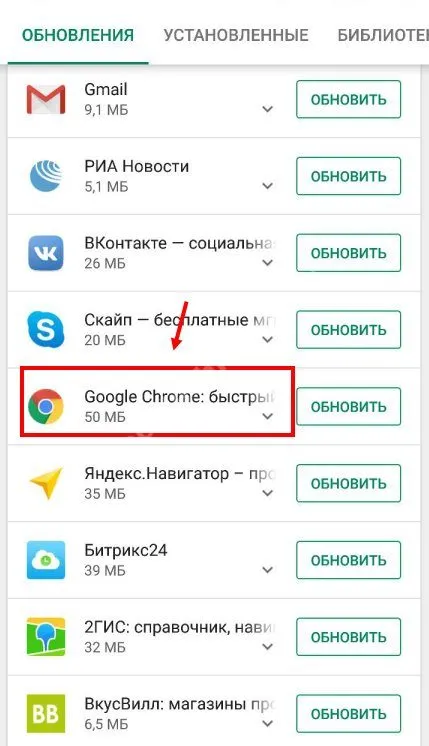
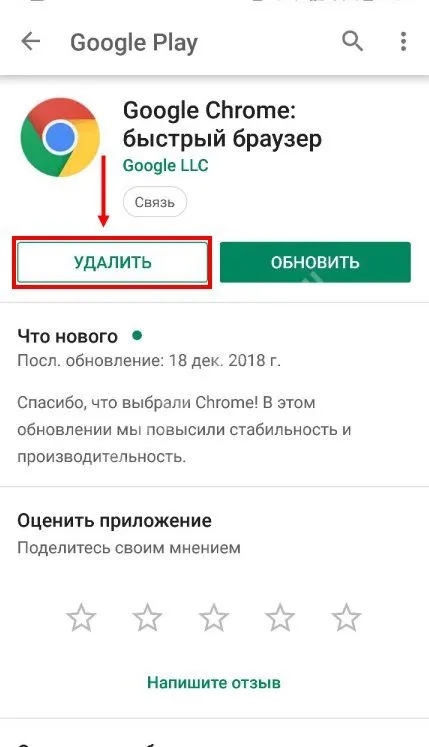
Способ 2: Настройки телефона
Существует второй метод, который немного сложнее первого. Мы предоставили средние инструкции, которые работают на всех устройствах. Некоторые шаги могут незначительно отличаться, а некоторые элементы меню могут быть переименованы.
- Откройте настройки смартфона;
- Выберите раздел «Приложения»;
- В списке найдите браузер;

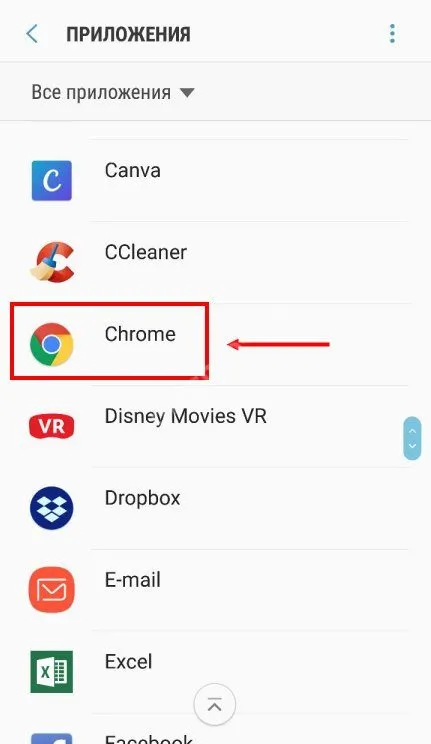
- Нажмите на иконку и выберите «Принудительно остановить работу»;
- Кликните на кнопку «Стереть данные», затем – «Почистить кэш»;
- После этого закончите очистку, нажав иконку «Delete».
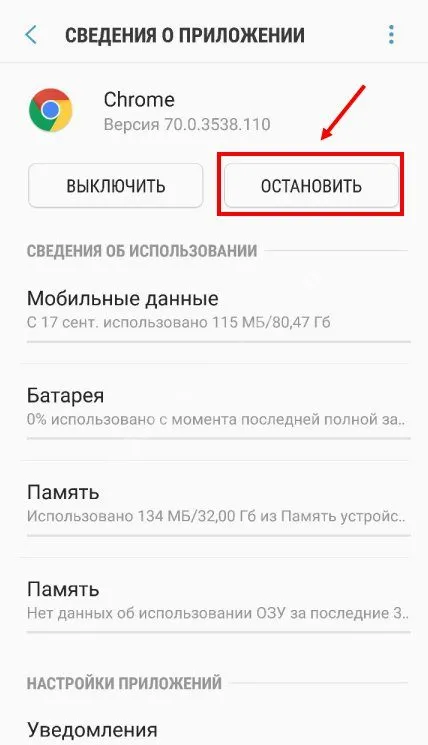
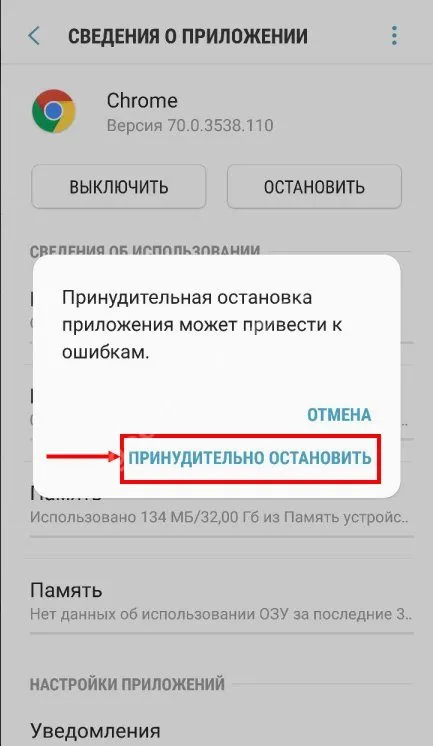
Все это — легкий и простой процесс, с которым справятся даже новички. Однако Chrome встроен в некоторые смартфоны и не может быть деинсталлирован. Напротив, если вы хотите загрузить браузер Google на свой телефон, перейдите по ссылке, чтобы прочитать подробную инструкцию. Если вы не хотите его удалять, посмотрите, как удалить Google Chrome с Android.
Отключение
Некоторые смартфоны с операционными системами содержат предустановленный браузер. Это означает, что его нельзя стереть навсегда.
Однако выход есть — его можно отключить:.
- Откройте меню смартфона;
- Перейдите к настройкам;
- Нажмите на пункт «Приложения и уведомления»;
- Выберите браузер;
- Нажмите кнопку «Отключить».

ПРИМЕЧАНИЕ Если ваш браузер не отображается в списке:.
Теперь вы знаете, как удалить Google Chrome из Android — полностью или частично — чтобы избавиться от приложения, если оно вам больше не нужно.
Иногда причиной удаления веб-браузера Google является возврат к одному из старых вариантов браузера. Обычно это вызывается обновлением Chromium. Это приводит к серьезному зависанию старых версий Android. Чтобы вернуться к более ранней версии браузера, сделайте следующее
Можно ли удалить переустановленный браузер
Браузеры, которые были первоначально установлены или переустановлены из-за неисправности, можно удалить таким же образом, как описано выше. Сделайте это через Настройки или Google Play. В этом случае ограничений нет. Переустановленный браузер Google Chrome ничем не отличается от обычного приложения, которое вы загружаете из магазина. После деинсталляции не забудьте очистить систему от оставшихся файлов. Для удаления мусора из кэша можно использовать специальные вспомогательные программы.
Инженер QA, отвечающий за автоматизированное тестирование программного обеспечения. Знание Java, C/C ++, JSP, HTML, XML, JavaScript, SQL, Oracle PL/SQL. журналистов и обозревателей в области информационных технологий. Создатели и администраторы веб-сайтов.







